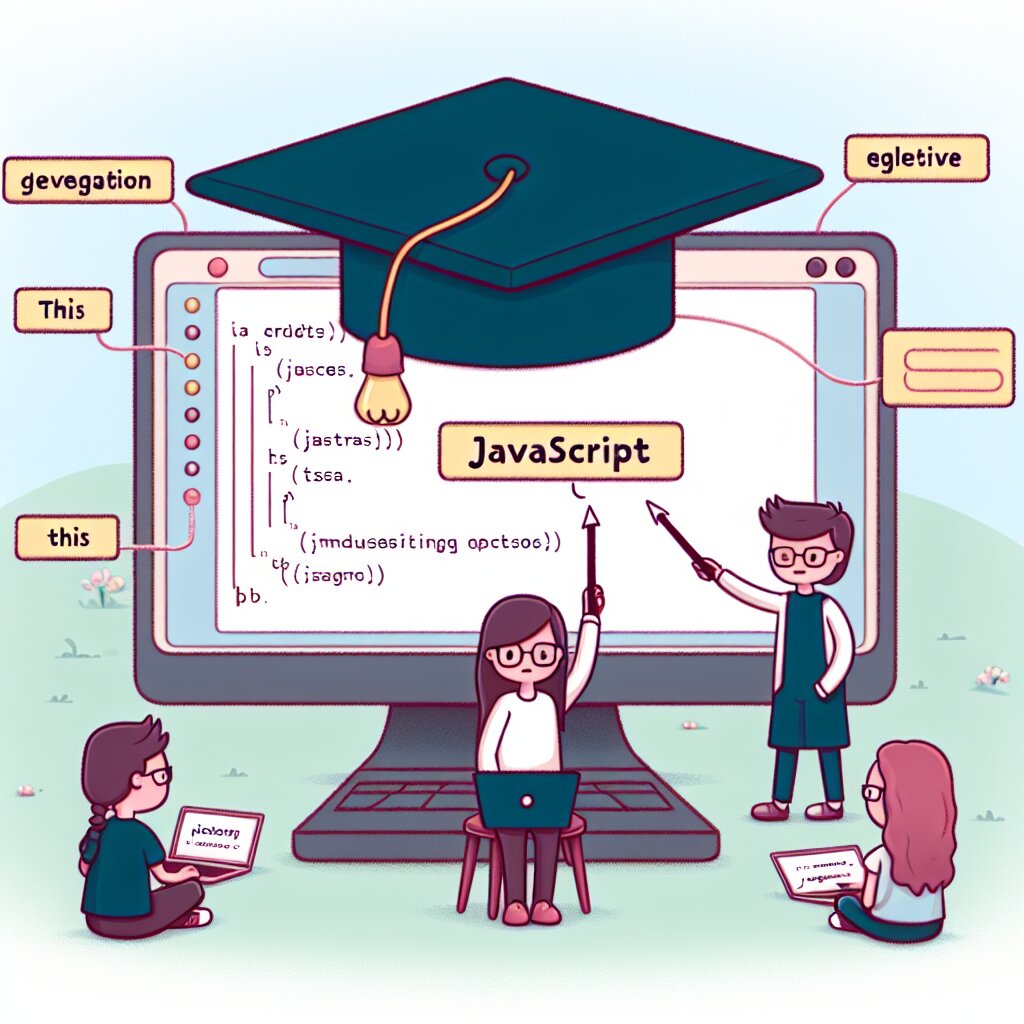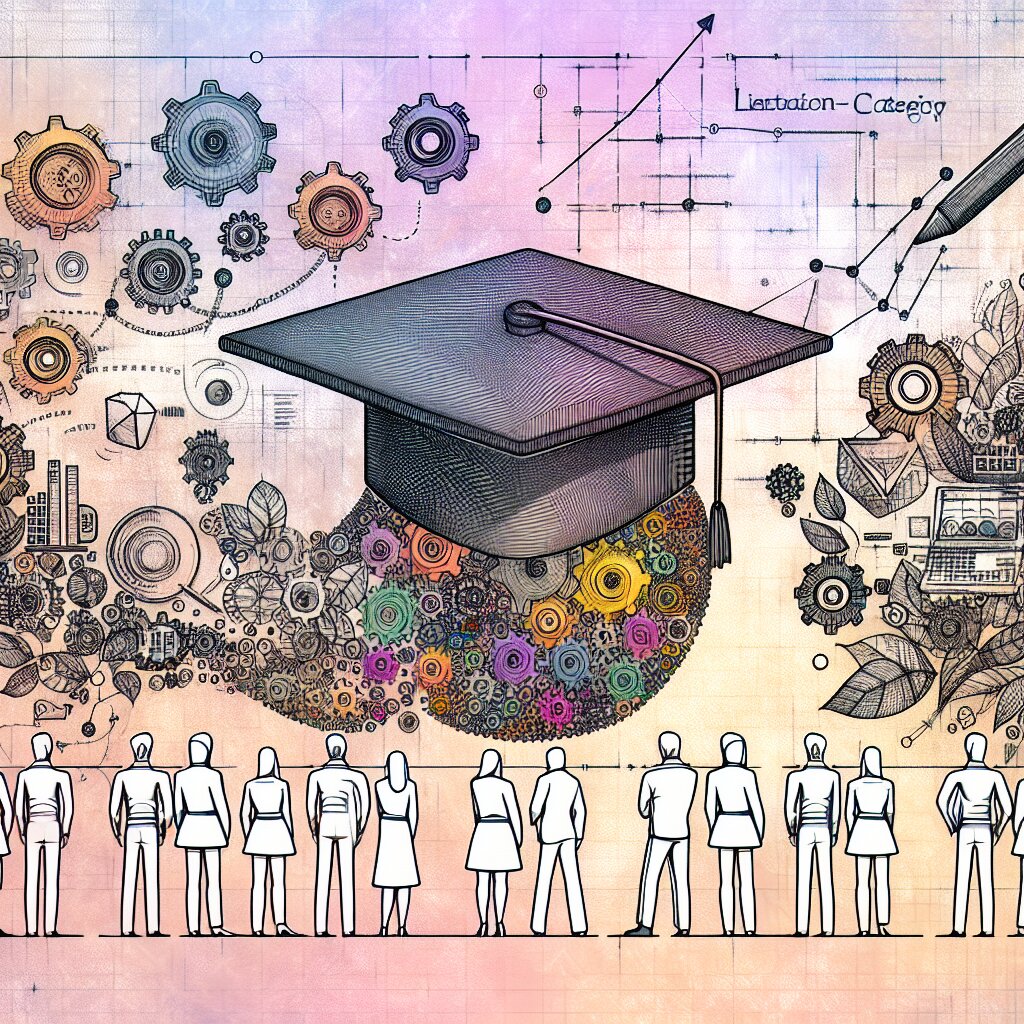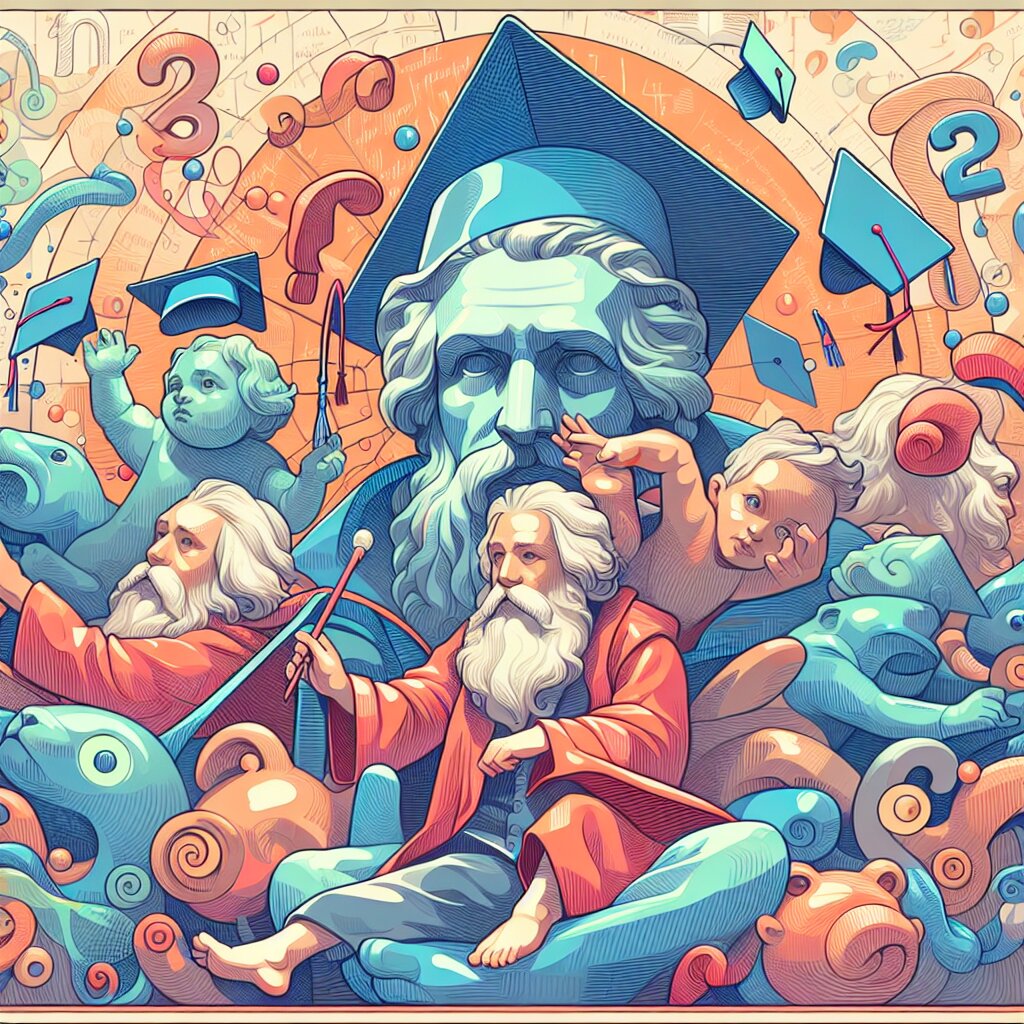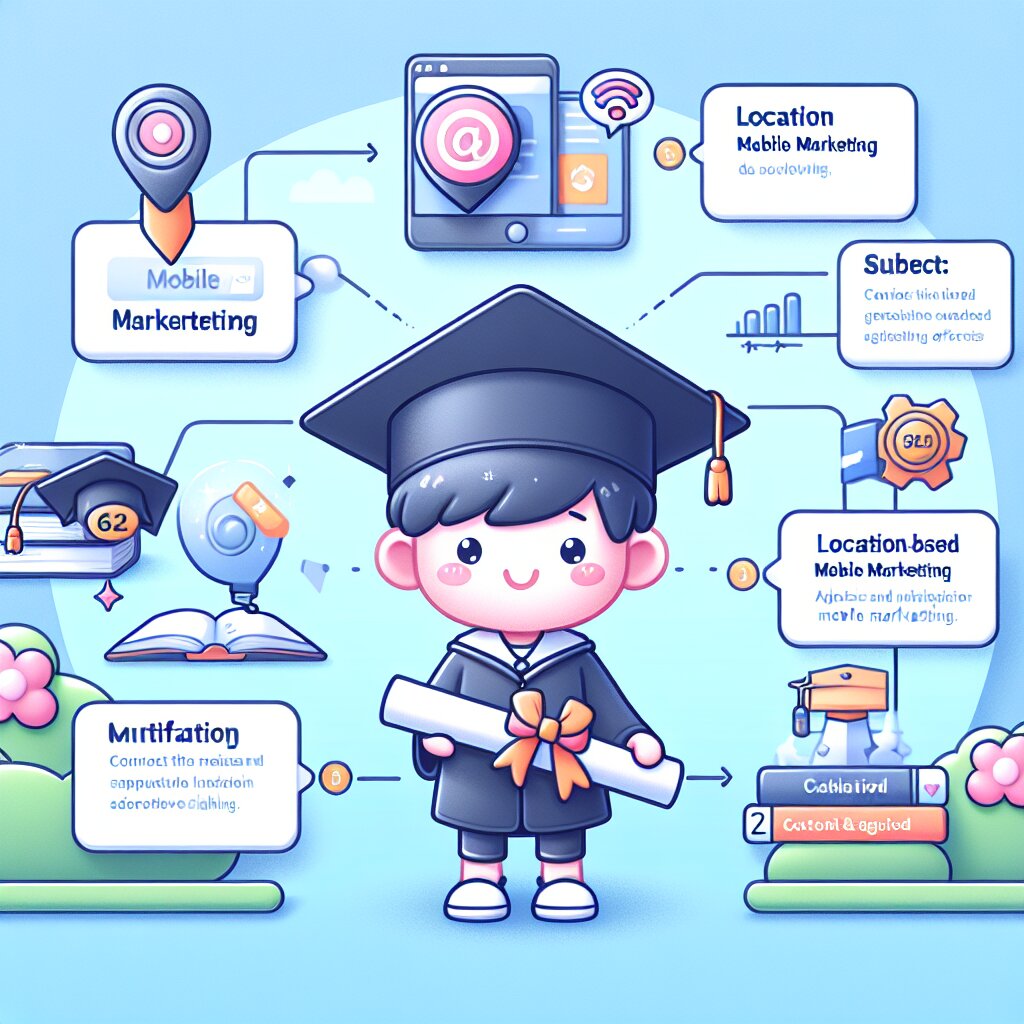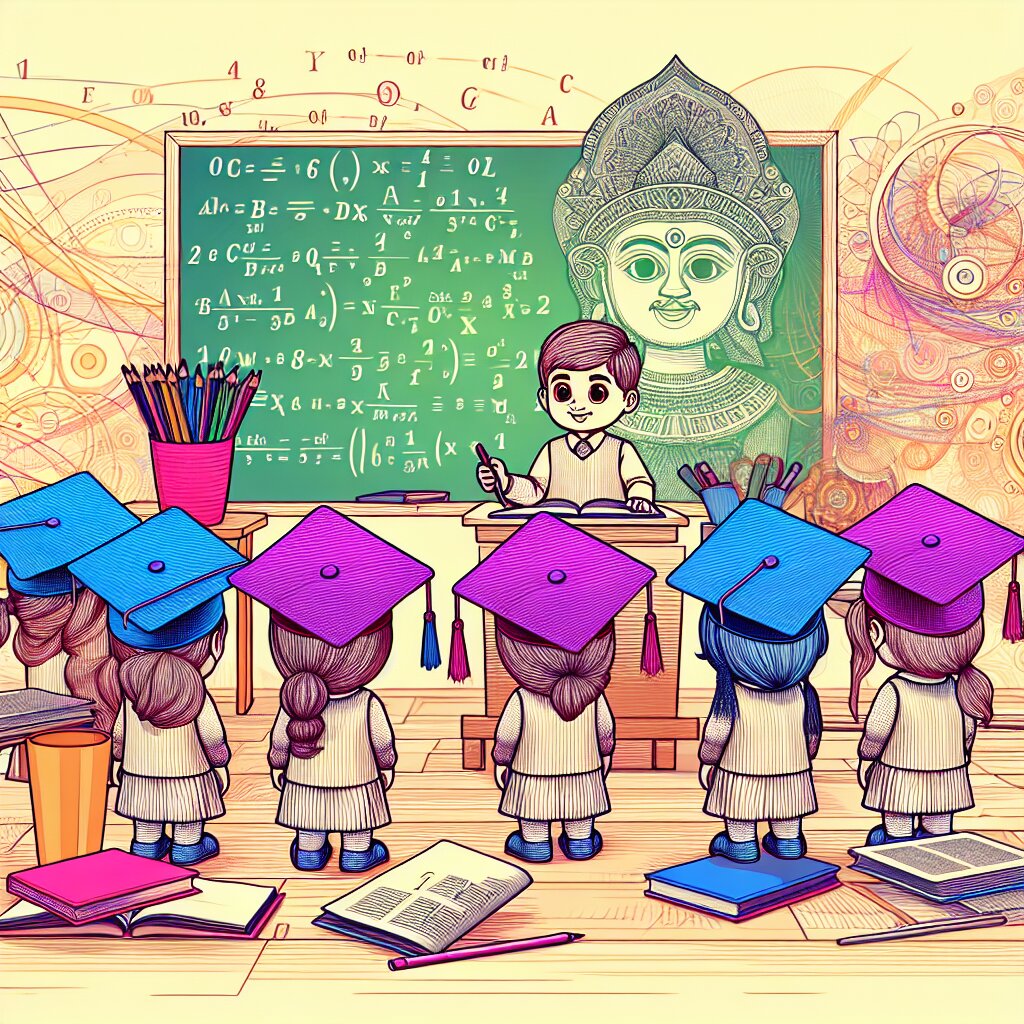JavaScript 서비스 워커: 오프라인 웹 앱 만들기 🚀

안녕하세요, 여러분! 오늘은 정말 핫한 주제로 찾아왔어요. 바로 JavaScript 서비스 워커를 이용해 오프라인 웹 앱을 만드는 방법에 대해 알아볼 거예요. 이거 진짜 대박이에요! 😎
요즘 시대에 인터넷 없이 살 수 있겠어요? 근데 가끔 와이파이가 끊기거나 데이터가 바닥날 때 있잖아요. 그럴 때 우리의 웹 앱이 오프라인에서도 작동한다면? 와, 상상만 해도 미쳤다 미쳤어! 🤯
자, 그럼 이제부터 서비스 워커의 세계로 빠져볼까요? 준비되셨나요? 고고씽~! 🏃♂️💨
1. 서비스 워커란 뭐야? 🤔
서비스 워커... 이름부터 좀 있어 보이죠? ㅋㅋㅋ 근데 걱정 마세요. 생각보다 어렵지 않아요!
서비스 워커는 웹 애플리케이션, 브라우저, 그리고 네트워크 사이에서 일하는 프록시 서버라고 생각하면 돼요. 음... 뭔 소리냐고요? 쉽게 말해서, 서비스 워커는 우리 웹 앱의 충실한 비서 같은 존재예요! 👨💼
서비스 워커의 주요 특징:
- JavaScript 파일로 구현돼요.
- 브라우저와 별도의 스레드에서 실행돼요. (멀티태스킹의 신!)
- 네트워크 요청을 가로채고 조작할 수 있어요. (완전 해커 같죠? ㅎㅎ)
- 푸시 알림이나 백그라운드 동기화 같은 기능을 제공해요.
- 가장 중요한 건, 오프라인에서도 작동한다는 거예요! 👏
서비스 워커는 우리가 웹 앱을 만들 때 사용자 경험을 한층 업그레이드시켜주는 강력한 도구예요. 특히 오프라인 기능을 구현할 때 정말 유용하답니다!
그런데 말이죠, 서비스 워커를 사용하려면 몇 가지 주의할 점이 있어요. 보안 때문에 HTTPS 환경에서만 동작한다는 점! 그리고 로컬 개발 환경(localhost)에서도 사용할 수 있어요. 이건 개발할 때 정말 편하죠? 👨💻
위의 그림을 보면 서비스 워커가 어떤 위치에서 동작하는지 한눈에 알 수 있죠? 웹 앱, 브라우저, 네트워크, 그리고 캐시 사이에서 중재자 역할을 하고 있어요. 완전 만능 일꾼이네요! 😄
자, 이제 서비스 워커가 뭔지 대충 감이 오시나요? 그럼 이제 본격적으로 서비스 워커를 이용해 오프라인 웹 앱을 만드는 방법을 알아볼까요? 레츠고~! 🚀
2. 서비스 워커 등록하기 📝
자, 이제 본격적으로 서비스 워커를 등록해볼 거예요. 이 과정은 생각보다 간단해요. 그냥 JavaScript 파일 하나만 만들면 돼요. 쉽죠? ㅎㅎ
먼저, 우리의 메인 JavaScript 파일(보통 app.js라고 부르죠?)에 다음과 같은 코드를 추가해줍니다.
if ('serviceWorker' in navigator) {
window.addEventListener('load', function() {
navigator.serviceWorker.register('/sw.js').then(function(registration) {
console.log('서비스 워커가 등록되었습니다!', registration.scope);
}, function(err) {
console.log('서비스 워커 등록 실패 ㅠㅠ', err);
});
});
}
이 코드가 하는 일을 간단히 설명해드릴게요:
- 먼저 브라우저가 서비스 워커를 지원하는지 확인해요. ('serviceWorker' in navigator)
- 페이지가 로드되면 서비스 워커를 등록해요. (window.addEventListener('load', ...))
- '/sw.js'라는 파일을 서비스 워커로 등록해요. (navigator.serviceWorker.register('/sw.js'))
- 등록이 성공하면 콘솔에 메시지를 출력해요. (성공했다고 자랑하는 거죠 ㅋㅋ)
- 실패하면... 뭐 에러 메시지를 출력하겠죠? (우리의 소중한 에러 로그...)
여기서 '/sw.js'는 우리가 만들 서비스 워커 파일의 경로예요. 이 파일은 웹사이트의 루트 디렉토리에 있어야 해요. 왜냐고요? 보안 때문이에요! 서비스 워커는 자기가 있는 위치와 그 하위 경로만 제어할 수 있거든요.
주의사항: 서비스 워커 파일의 위치는 정말 중요해요! 만약 '/js/sw.js'에 위치시키면, 서비스 워커는 '/js/' 경로와 그 하위 경로만 제어할 수 있어요. 그래서 보통 루트 디렉토리에 두는 거예요.
자, 이제 서비스 워커를 등록하는 코드를 작성했어요. 근데 잠깐, 우리 아직 'sw.js' 파일을 만들지 않았죠? 그럼 이제 만들어볼까요? 고고! 🏃♂️💨
프로젝트의 루트 디렉토리에 'sw.js' 파일을 만들고, 다음과 같은 기본 구조를 작성해봐요:
self.addEventListener('install', function(event) {
// 서비스 워커 설치 시 실행될 코드
});
self.addEventListener('activate', function(event) {
// 서비스 워커 활성화 시 실행될 코드
});
self.addEventListener('fetch', function(event) {
// 네트워크 요청 발생 시 실행될 코드
});
우와, 벌써 서비스 워커의 기본 구조가 완성됐어요! 👏👏👏
이 구조에 대해 간단히 설명해드릴게요:
- install 이벤트: 서비스 워커가 처음 설치될 때 발생해요. 여기서 보통 필요한 파일들을 캐시에 저장하죠.
- activate 이벤트: 서비스 워커가 활성화될 때 발생해요. 이전 버전의 캐시를 정리하는 등의 작업을 수행해요.
- fetch 이벤트: 네트워크 요청이 발생할 때마다 실행돼요. 여기서 요청을 가로채고 캐시된 응답을 반환하거나 네트워크로 요청을 전달할 수 있어요.
이렇게 기본 구조를 만들어놓으면, 나중에 각 이벤트에 맞는 코드를 추가하기 쉬워요. 완전 개발자 친화적이죠? 😎
위 그림은 서비스 워커의 생명주기를 보여줘요. 등록 → 설치 → 활성화 → 실행 순으로 진행되죠. 각 단계마다 우리가 필요한 작업을 수행할 수 있어요. 완전 체계적이죠? 👍
자, 이제 서비스 워커의 기본 구조도 만들었고, 등록하는 방법도 알았어요. 다음 단계로 넘어갈 준비 되셨나요? 우리의 서비스 워커에 실제로 동작하는 코드를 추가해볼 거예요. 기대되지 않나요? 저는 완전 설레요! 🥰
그런데 말이죠, 이렇게 서비스 워커를 사용하면 우리의 웹 앱이 오프라인에서도 동작할 수 있게 되는 거예요. 이게 바로 프로그레시브 웹 앱(PWA)의 핵심 기술 중 하나랍니다. 요즘 PWA가 대세인 이유가 다 있었네요!
음... 그러고 보니 우리 재능넷에서도 이런 기술을 도입하면 좋겠어요. 사용자들이 인터넷이 끊겨도 기본적인 정보를 볼 수 있게 된다면? 와, 생각만 해도 짜릿하네요! 🚀
자, 이제 다음 섹션에서는 서비스 워커에 실제 기능을 추가해볼 거예요. 준비되셨나요? 레츠고! 💪
3. 서비스 워커에 기능 추가하기 🛠️
자, 이제 우리의 서비스 워커에 실제로 동작하는 코드를 추가해볼 거예요. 흥미진진하죠? 😆
먼저, 설치(install) 이벤트부터 시작해볼게요. 이 이벤트에서는 주로 필요한 리소스를 캐시에 저장하는 작업을 수행해요.
const CACHE_NAME = 'my-site-cache-v1';
const urlsToCache = [
'/',
'/styles/main.css',
'/script/main.js'
];
self.addEventListener('install', function(event) {
event.waitUntil(
caches.open(CACHE_NAME)
.then(function(cache) {
console.log('캐시가 열렸어요!');
return cache.addAll(urlsToCache);
})
);
});
우와, 뭔가 복잡해 보이죠? 하나씩 뜯어볼게요:
CACHE_NAME: 우리가 사용할 캐시의 이름이에요. 버전 관리를 위해 뒤에 버전 번호를 붙였어요.urlsToCache: 캐시에 저장할 파일들의 목록이에요.event.waitUntil(): 이 메서드는 프로미스가 해결될 때까지 설치 단계를 연장해요. 캐시 작업이 완료될 때까지 기다리는 거죠.caches.open(): 지정된 이름으로 새 캐시를 열어요.cache.addAll(): 주어진 URL 목록의 모든 리소스를 가져와서 캐시에 추가해요.
이렇게 하면 서비스 워커가 설치될 때 우리가 지정한 파일들이 캐시에 저장돼요. 완전 쩔어! 👍
다음으로, 활성화(activate) 이벤트를 처리해볼게요. 이 이벤트에서는 주로 이전 버전의 캐시를 정리하는 작업을 수행해요.
self.addEventListener('activate', function(event) {
var cacheWhitelist = ['my-site-cache-v1'];
event.waitUntil(
caches.keys().then(function(cacheNames) {
return Promise.all(
cacheNames.map(function(cacheName) {
if (cacheWhitelist.indexOf(cacheName) === -1) {
return caches.delete(cacheName);
}
})
);
})
);
});
이 코드는 뭘 하는 걸까요?
- 먼저 유지하고 싶은 캐시 이름들의 목록(cacheWhitelist)을 만들어요.
- 그 다음, 현재 존재하는 모든 캐시의 이름을 가져와요.
- 각 캐시 이름을 확인해서, 우리가 유지하고 싶은 목록에 없는 캐시는 삭제해요.
이렇게 하면 새로운 버전의 서비스 워커가 활성화될 때 이전 버전의 캐시를 깔끔하게 정리할 수 있어요. 완전 깔끔하고 효율적이죠? 😎
마지막으로, 가장 중요한 fetch 이벤트를 처리해볼게요. 이 이벤트는 네트워크 요청이 발생할 때마다 실행돼요.
self.addEventListener('fetch', function(event) {
event.respondWith(
caches.match(event.request)
.then(function(response) {
// 캐시에서 해당 리소스를 찾았다면 그것을 반환
if (response) {
return response;
}
// 캐시에 없다면 네트워크로 요청
return fetch(event.request);
}
)
);
});
이 코드가 하는 일은 다음과 같아요:
- 네트워크 요청이 발생하면, 먼저 캐시에서 해당 리소스를 찾아봐요.
- 캐시에서 찾았다면 그 응답을 반환해요.
- 캐시에 없다면 네트워크로 요청을 보내고 그 응답을 반환해요.
이렇게 하면 캐시된 리소스는 빠르게 로드되고, 캐시에 없는 리소스는 네트워크에서 가져오게 돼요. 완전 스마트하죠? 🧠
Tip: 위의 코드는 기본적인 구현이에요. 실제 프로덕션 환경에서는 더 복잡한 전략을 사용할 수 있어요. 예를 들어, 네트워크 요청이 실패했을 때 오프라인 페이지를 보여주거나, 캐시를 주기적으로 업데이트하는 등의 전략을 사용할 수 있죠.
자, 이제 우리의 서비스 워커가 완성됐어요! 🎉 이 서비스 워커는 필요한 리소스를 캐시하고, 네트워크 요청을 가로채서 캐시된 리소스를 제공할 수 있어요. 이렇게 하면 우리의 웹 앱이 오프라인에서도 동작할 수 있게 되는 거죠!
위 그림은 서비스 워커의 동작 방식을 보여줘요. 웹 앱에서 요청이 발생하면 서비스 워커가 이를 가로채고, 캐시에서 응답을 찾거나 필요한 경우 네트워크로 요청을 전달해요. 완전 체계적이죠? 👌
와, 여기까지 오느라 수고 많으셨어요! 🎊 이제 우리는 서비스 워커를 이용해 오프라인 웹 앱을 만들 수 있게 됐어요. 이 기술을 활용하면 사용자 경험을 크게 향상시킬 수 있죠.
예를 들어, 우리 재능넷 같은 경우에도 이 기술을 적용하면 어떨까요? 사용자들이 오프라인 상태에서도 기본적인 정보를 볼 수 있고, 나중에 온라인이 되면 자동으로 최신 정보로 업데이트되는 거예요. 완전 꿀잼 아니에요? 😍
자, 이제 다음 섹션에서는 이 서비스 워커를 실제로 테스트하고 디버깅하는 방법에 대해 알아볼 거예요. 준비되셨나요? 고고씽~! 🚀
4. 서비스 워커 테스트와 디버깅 🐞
자, 이제 우리의 서비스 워커가 완성됐어요! 근데 잠깐, 이게 제대로 동작하는지 어떻게 알 수 있을까요? 걱정 마세요. 테스트와 디버깅 방법을 알려드릴게요. 완전 꿀팁! 🍯
4.1 크롬 개발자 도구 사용하기
크롬 브라우저는 서비스 워커를 테스트하고 디버깅하는데 아주 유용한 도구를 제공해요. 한번 살펴볼까요?
- 크롬 브라우저를 열고 우리의 웹 앱 페이지로 이동해요.
- F12를 눌러 개발자 도구를 열어요. (맥에서는 Cmd+Option+I)
- Application 탭을 클릭해요.
- 왼쪽 사이드바에서 Service Workers를 선택해요.
와! 여기서 우리의 서비스 워커 상태를 한눈에 볼 수 있어요. 정말 편리하죠? 😎
Tip: 개발 중에는 "Update on reload" 체크박스를 선택해두면 좋아요. 이렇게 하면 페이지를 새로고침할 때마다 서비스 워커가 업데이트돼요.
4.2 오프라인 모드 테스트하기
자, 이제 우리의 서비스 워커가 오프라인에서도 잘 동작하는지 테스트해볼 거예요. 준비되셨나요? 고고! 🚀
- 크롬 개발자 도구의 Network 탭으로 이동해요.
- Offline 체크박스를 선택해요. 이제 브라우저가 오프라인 모드로 전환됐어요!
- 페이지를 새로고침해보세요.
와우! 페이지가 여전히 로드되나요? 그렇다면 축하드려요! 🎉 우리의 서비스 워커가 제대로 동작하고 있다는 뜻이에요.
4.3 콘솔 로그 확인하기
서비스 워커의 동작을 더 자세히 알고 싶다면, 콘솔 로그를 확인해보는 것도 좋아요. 우리가 앞서 작성한 코드에 몇 가지 로그를 추가해볼까요?
self.addEventListener('install', function(event) {
console.log('서비스 워커가 설치되었어요! 😎');
// ... 기존 코드 ...
});
self.addEventListener('activate', function(event) {
console.log('서비스 워커가 활성화되었어요! 🚀');
// ... 기존 코드 ...
});
self.addEventListener('fetch', function(event) {
console.log('네트워크 요청이 발생했어요:', event.request.url);
// ... 기존 코드 ...
});
이렇게 로그를 추가하면 서비스 워커의 각 단계를 더 쉽게 추적할 수 있어요. 개발자 도구의 Console 탭에서 이 로그들을 확인할 수 있죠. 완전 편리해요! 👍
4.4 Lighthouse 사용하기
크롬의 Lighthouse 도구를 사용하면 우리 웹 앱의 PWA(Progressive Web App) 점수를 확인할 수 있어요. 서비스 워커는 PWA의 핵심 요소 중 하나니까요!
- 크롬 개발자 도구에서 Lighthouse 탭을 선택해요.
- "Progressive Web App"을 선택하고 "Generate report" 버튼을 클릭해요.
- 결과를 확인하고, 개선이 필요한 부분을 체크해보세요.
Lighthouse는 우리 앱의 성능, 접근성, PWA 지원 등을 종합적으로 평가해줘요. 완전 꿀팁이죠? 🍯
위 그림은 서비스 워커를 디버깅하는데 사용할 수 있는 주요 도구들을 보여줘요. 각 도구는 서비스 워커의 다양한 측면을 테스트하고 분석하는데 도움을 줘요. 완전 종합 선물 세트네요! 🎁
자, 이제 우리는 서비스 워커를 테스트하고 디버깅하는 방법을 알게 됐어요. 이 도구들을 잘 활용하면 서비스 워커의 동작을 더 잘 이해하고, 문제가 생겼을 때 빠르게 해결할 수 있어요.
그런데 말이에요, 이렇게 서비스 워커를 사용하면 우리 웹 앱이 훨씬 더 안정적이고 빠르게 동작할 수 있어요. 사용자들은 네트워크 연결이 불안정하거나 심지어 오프라인 상태에서도 우리 앱을 사용할 수 있게 되는 거죠. 완전 대박 아니에요? 😍
예를 들어, 우리 재능넷에 이 기술을 적용하면 어떨까요? 사용자들이 지하철을 타고 이동하면서도 끊김 없이 서비스를 이용할 수 있을 거예요. 와, 생각만 해도 설레지 않나요? 🚇✨
자, 이제 우리는 서비스 워커의 A to Z를 모두 알아봤어요. 등록부터 시작해서 기능 추가, 그리고 테스트와 디버깅까지! 여러분은 이제 서비스 워커 마스터예요. 👨🎓👩🎓
다음 섹션에서는 서비스 워커를 실제 프로젝트에 적용할 때 주의해야 할 점들에 대해 알아볼 거예요. 준비되셨나요? 고고! 🚀
5. 서비스 워커 적용 시 주의사항 ⚠️
와, 여기까지 오느라 정말 수고 많으셨어요! 🎉 이제 우리는 서비스 워커의 모든 것을 알게 됐어요. 하지만 잠깐! 실제로 프로젝트에 적용할 때는 몇 가지 주의해야 할 점들이 있어요. 한번 살펴볼까요?
5.1 보안에 신경 쓰기
서비스 워커는 강력한 기능을 제공하지만, 그만큼 보안에도 신경 써야 해요.
- HTTPS 사용하기: 서비스 워커는 보안 연결(HTTPS)에서만 동작해요. 로컬 개발 환경(localhost)에서는 예외지만, 실제 서비스할 때는 반드시 HTTPS를 사용해야 해요.
- 스코프 설정하기: 서비스 워커의 스코프를 적절히 설정해서, 필요한 범위에서만 동작하도록 해요.
- 입력 검증하기: 서비스 워커로 들어오는 모든 입력을 철저히 검증해요. 악의적인 스크립트가 실행되지 않도록 주의해야 해요.
Tip: Content Security Policy(CSP)를 설정해서 추가적인 보안 계층을 만들어주는 것도 좋아요.
5.2 버전 관리하기
서비스 워커를 업데이트할 때는 버전 관리에 신경 써야 해요.
- 캐시 이름에 버전 넣기: 캐시 이름에 버전 번호를 포함시켜요. 예: 'my-site-cache-v1'
- 새 버전 활성화하기: 새 버전의 서비스 워커가 설치되면, 이전 버전의 캐시를 정리하고 새 버전을 활성화해요.
- 점진적 업데이트: 큰 변경사항이 있을 때는 점진적으로 업데이트하는 것이 좋아요. 한 번에 모든 것을 바꾸면 문제가 생길 수 있어요.
5.3 성능 최적화하기
서비스 워커는 성능 향상을 위한 도구지만, 잘못 사용하면 오히려 성능을 저하시킬 수 있어요.
- 필요한 리소스만 캐싱하기: 모든 것을 캐시하려고 하지 마세요. 꼭 필요한 리소스만 선별해서 캐시해요.
- 캐시 크기 관리하기: 캐시의 크기가 너무 커지지 않도록 관리해요. 오래된 캐시는 주기적으로 정리해주세요.
- 네트워크 요청 최소화하기: 불필요한 네트워크 요청은 피하고, 가능한 한 캐시를 활용해요.
5.4 사용자 경험 고려하기
서비스 워커는 사용자 경험을 향상시키기 위한 도구예요. 하지만 잘못 사용하면 오히려 사용자를 혼란스럽게 할 수 있어요.
- 오프라인 상태 알리기: 사용자가 오프라인 상태임을 명확히 알 수 있도록 해요.
- 새로운 컨텐츠 알림: 새로운 컨텐츠가 있을 때 사용자에게 알리고, 업데이트할 수 있는 옵션을 제공해요.
- 일관된 사용자 경험 제공: 온라인과 오프라인 상태에서 가능한 한 일관된 경험을 제공하려고 노력해요.
위 그림은 서비스 워커를 적용할 때 주의해야 할 주요 사항들을 요약해서 보여줘요. 각 영역별로 중요한 포인트들을 기억해두면 좋겠죠? 😉
와, 정말 많은 내용을 다뤘네요! 🤯 하지만 걱정 마세요. 이 모든 것을 한 번에 완벽하게 적용하기는 어려워요. 중요한 건 이런 점들을 염두에 두고 조금씩 개선해 나가는 거예요.
예를 들어, 우리 재능넷에 서비스 워커를 적용한다고 생각해볼까요? 처음에는 간단하게 시작할 수 있어요. 메인 페이지의 핵심 리소스만 캐싱하고, 오프라인 상태를 알리는 기능을 추가하는 정도로요. 그리고 점진적으로 더 많은 기능을 추가하고 최적화해 나가는 거죠. 완전 쿨하지 않나요? 😎
자, 이제 우리는 서비스 워커의 모든 것을 알게 됐어요. 등록부터 시작해서 기능 추가, 테스트와 디버깅, 그리고 적용 시 주의사항까지! 여러분은 이제 진정한 서비스 워커 전문가예요. 👨🎓👩🎓
이 기술을 활용하면 우리의 웹 앱은 더욱 빠르고, 안정적이고, 사용자 친화적으로 변할 거예요. 사용자들은 네트워크 연결이 불안정하거나 심지어 오프라인 상태에서도 우리 앱을 즐길 수 있게 되는 거죠. 완전 대박 아니에요? 🚀✨
자, 이제 여러분의 차례예요. 여러분의 프로젝트에 서비스 워커를 적용해보세요. 어려움이 있더라도 포기하지 마세요. 조금씩 개선해 나가다 보면 어느새 멋진 오프라인 웹 앱이 완성되어 있을 거예요. 화이팅! 💪😄